Comment changer et personnaliser le bouton de démarrage de Windows 7
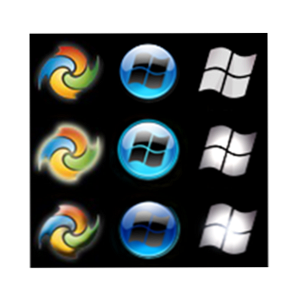
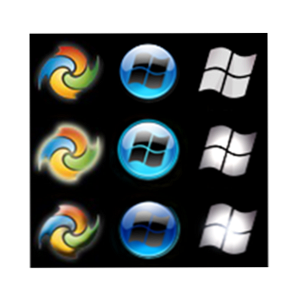 Selon un récent sondage effectué chez MakeUseOf, plus de 60% de nos lecteurs n'utilisent pas Windows 8. Disons que la moitié d'entre eux n'utilisent même pas Windows, et parmi les autres, certains utilisent encore Windows XP ou Vista. nous sommes toujours avec un gros morceau d'utilisateurs de Windows qui utilisent probablement Windows 7.
Selon un récent sondage effectué chez MakeUseOf, plus de 60% de nos lecteurs n'utilisent pas Windows 8. Disons que la moitié d'entre eux n'utilisent même pas Windows, et parmi les autres, certains utilisent encore Windows XP ou Vista. nous sommes toujours avec un gros morceau d'utilisateurs de Windows qui utilisent probablement Windows 7.
Avec ses innombrables thèmes, ses options Aero et même sa connexion personnalisée Comment changer le message et la police de l’écran de connexion Windows Comment changer le message et la police de l’écran de connexion Windows Vous en avez assez du même écran de connexion Windows? Voici comment configurer l’écran de connexion Windows 10 pour qu’il ressemble à ce que vous voulez. Écrans Read More Les meilleures méthodes pour personnaliser l'écran de bienvenue dans Windows 7 Les meilleures méthodes pour personnaliser l'écran de bienvenue dans Windows 7 En savoir plus, Windows 7 est plutôt personnalisable en ce qui concerne l'apparence. Il existe cependant une chose qui est stable dans toutes les copies de Windows 7 rencontrées: le bouton Démarrer. Lorsque Windows 8 supprime le bouton Démarrer, il est encore plus important que les utilisateurs de Windows 7 soient fiers de leur orbe Start, toujours aussi précieux. Alors, y a-t-il un moyen de le personnaliser? Il y en a et ce n'est même pas si compliqué. Lisez la suite pour savoir exactement comment le faire.
Avant de commencer: créez un point de restauration
Ceci est juste une précaution, mais comme c'est recommandé par le développeur et que c'est vraiment facile à faire, il n'y a aucune raison de ne pas le prendre. La création d’un point de restauration système Windows ne prend que quelques minutes et, en cas de problème, si vous ne savez pas quoi faire, il vous suffit de le restaurer et tout reviendra à la normale..
Pour créer un point de restauration, recherchez “Créer un point de restauration” dans votre menu de démarrage et dans la fenêtre qui s'ouvre, cliquez sur “Créer”. Donnez à votre nouveau point de restauration un nom dont vous vous souviendrez. Quelque chose comme “Avant de passer à un nouveau bouton Démarrer cool” marchera.

Windows va maintenant créer un nouveau point de restauration et vous avertir lorsque cela sera fait. Si, en essayant de changer le bouton Démarrer de Windows 7, il se passe quelque chose que vous ne savez pas comment gérer, exécutez simplement “Restauration du système” et choisissez le nouveau point de restauration que vous venez de créer.
Les chances que vous ayez besoin de cette précaution sont minces, mais vous voulez vous assurer que vous êtes en sécurité. Maintenant que vous l'êtes, nous pouvons nous mettre au travail!
Télécharger, extraire et exécuter le changeur de boutons
Ce changeur de boutons simple et cool a été créé par un membre du forum The Windows Club, et vous pouvez le télécharger. ici (Ceci est un lien de téléchargement direct!). Assurez-vous d'extraire tout le contenu du fichier ZIP dans le même dossier, sinon le programme ne s'exécutera pas. Le changeur de boutons est livré avec 10 orbes différentes à choisir, de sorte que vous pouvez commencer à expérimenter immédiatement.
Notez que le programme doit être exécuté en tant qu'administrateur. Pour ce faire, ne double-cliquez pas sur le programme pour l'exécuter; faites plutôt un clic droit dessus et choisissez “Exécuter en tant qu'administrateur”. Si vous essayez de l'exécuter et obtenez ce message d'erreur:

C'est parce que vous ne l'exécutez pas en tant qu'administrateur. Cliquer sur “Quitter”, revenir au programme et l'exécuter en tant qu'administrateur.
Afficher l'heure! Changer votre orbe
Maintenant que tous les préliminaires sont terminés, il est temps de faire un peu de magie. Voici ce que vous verrez lors de l’exécution du changeur de boutons:

À gauche, un aperçu du bouton de démarrage choisi, son apparence lorsque vous la survolez et son affichage lorsque vous cliquez dessus. Pour changer votre bouton, cliquez sur le bouton Démarrer à droite. Le programme sauvegarde automatiquement votre explorer.exe et vous pouvez restaurer cette sauvegarde en cliquant sur l'icône du dossier..
Pour choisir l'un des 10 exemples fournis avec le programme, accédez au dossier fourni avec le programme et choisissez-en un à essayer..

Lorsque vous en choisissez un, la fenêtre du programme changera pour refléter votre choix et explorer.exe redémarrera. Vous devriez maintenant pouvoir voir votre nouveau orbe de départ!

Si vous voulez essayer un autre, assurez-vous de restaurer la valeur par défaut d'abord en cliquant sur l'icône du dossier, puis seulement choisissez un autre orbe.
Je veux plus d'orbes!
Les dix échantillons d’orbes ne vous suffisent-ils pas? Il y en a des dizaines d'autres disponibles en ligne, et deviantArt est un excellent endroit pour en trouver beaucoup. Recherchez ceux que vous souhaitez essayer et téléchargez-les. La façon la plus simple de le faire est de les extraire dans le même dossier où se trouvent les dix échantillons, de sorte que toute votre collection d'orbes alternative se trouve au même endroit..

Après avoir téléchargé certaines options, suivez exactement le même processus pour y changer votre bouton de démarrage. Les options sont presque infinies, vous êtes donc obligé de trouver quelque chose de parfait pour votre système.

Veux encore plus?
Personnaliser le bouton Démarrer est très amusant, mais il y a beaucoup plus à personnaliser dans Windows 7:
- 5 façons de personnaliser votre système Windows 7 5 façons de personnaliser votre système Windows 7 5 façons de personnaliser votre système Windows 7 En savoir plus
- 5 excellentes façons de personnaliser Windows, vous devez simplement essayer 5 excellentes façons de personnaliser Windows, vous devez simplement essayer 5 excellentes façons de personnaliser Windows, vous devez simplement essayer J'aime Windows. C'est un peu difficile pour moi de dire cela, ayant grandi avec un Mac et ayant détesté chaque version de Windows jusqu'à Win2k, mais Microsoft s'améliore vraiment à ce niveau,… Read More
- Comment changer le message de l'écran de connexion Windows et la police Comment changer le message de l'écran de connexion Windows et la police Comment changer le message de l'écran de connexion Windows et la police Peu fatigué du même écran de connexion Windows? Voici comment configurer l’écran de connexion Windows 10 pour qu’il ressemble à ce que vous voulez. Lire la suite
- Modifiez et personnalisez la couleur dans Aero Glass de Windows 7 avec ces 5 outils Modifiez et personnalisez la couleur dans Aero Glass de Windows 7 avec ces 5 outils Modifiez et personnalisez la couleur dans Aero Glass de Windows 7 avec ces 5 outils Une de mes fonctionnalités préférées dans Windows 7 est Aero Glass. Le look complet d'Aero a quelque chose de vraiment attrayant et j'aime changer l'apparence de mon système en changeant les couleurs Aero… En savoir plus
- Les meilleures méthodes pour personnaliser l'écran de bienvenue dans Windows 7 Les meilleures méthodes pour personnaliser l'écran de bienvenue dans Windows 7 Les meilleures méthodes pour personnaliser l'écran de bienvenue dans Windows 7 En savoir plus
Connaissez-vous d'autres personnalisations intéressantes de Windows 7? Avez-vous trouvé un nouveau bouton de démarrage vraiment cool que vous souhaitez partager? Les commentaires sont votre terrain de jeu!
En savoir plus sur: Windows 7.


